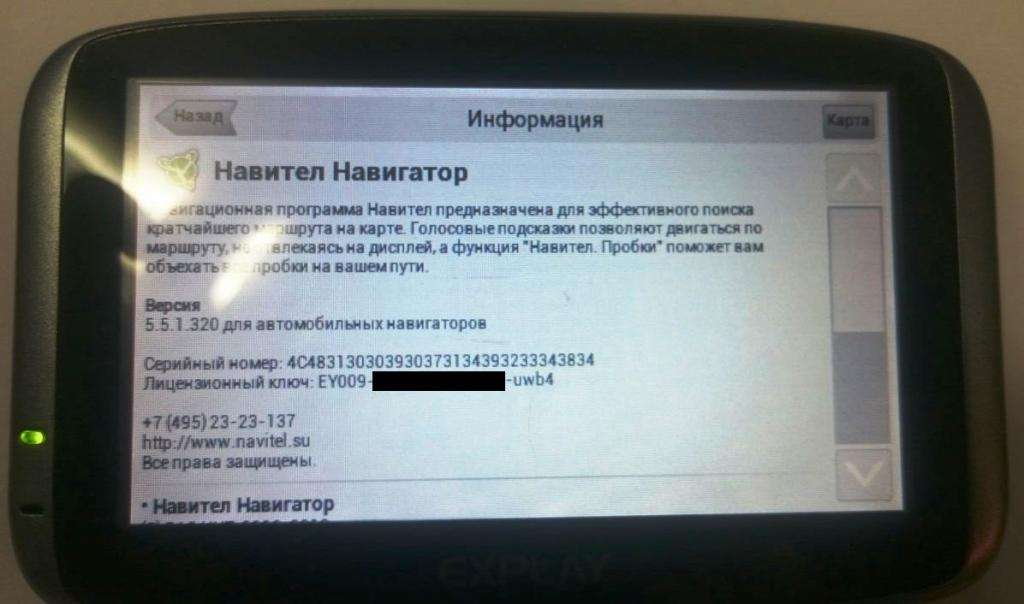Любая из загруженных в навигатор карт рано или поздно теряет свою актуальность. Это может быть связано как с незначительными изменениями, связанными с оптимизацией работы или адаптацией под определенную модель устройства, так и со обновлением самой карты, что для построения маршрута весьма критично. По таким схемам работают все производители современных потребительских навигационных устройств, и компания Explay, навигаторы которой пользуются немалой популярностью на рынке, - не исключение.
Чаще всего пользователи сталкиваются именно с обновлением программного обеспечения навигатора. То есть, загрузкой и установкой требуемых апдейтов на работоспособное устройство. Процедура не является сложной, и фундаментальных знаний техники не понадобится, так как обновить навигатор Explay можно с помощью несложной последовательности действий.
 Вам будет интересно:Оптимизация ОС: программа для дефрагментатора диска
Вам будет интересно:Оптимизация ОС: программа для дефрагментатора диска
Ручное обновление
Проверенным, хоть и весьма затратным по времени будет ручное добавление устройства в базу данных Навител. На официальном сайте navitel.ru в правом верхнем углу страницы имеется стандартная форма входа в учетную запись: поля для ввода логина и пароля, а также кнопки "Вход" и "Регистрация". После нажатия на "Регистрацию" открывается небольшая анкета, внимательно заполнив которую и отправив данные, нужно ждать письма на свой электронный адрес (предполагается, что электронная почта у пользователя имеется; если же нет, завести ее на одном из почтовых сервисов труда не составит).
В пришедшем письму будет содержаться ссылка на активацию учетной записи, и после прохождения процедуры верификации можно будет заходить в аккаунт. В соответствующих полях нужно ввести учетные данные, до этого указанные в анкете, после чего следует перейти в раздел "Мои устройства", а далее нажать "Добавить новое устройство". В появившемся окне нужно ввести модель навигатора и код активации программы, а затем кликнуть "Добавить". Устройство будет добавлено, тут же отобразится ссылка на загрузку актуальных обновлений (и программы, и карт).
После того, как обновления будут загружены, необходимо перебросить их на само устройство, предварительно распаковав установочный архив. По умолчанию Навител установлен в память устройства, поэтому следует подключить его к компьютеру, отыскать папки, аналогичные содержимому архива, после чего удалить, а на их место скопировать директории с обновлениями.
Следует учитывать, что при обновлении карт для навигатора Explay старые версии необходимо предварительно удалить из памяти устройства во избежание возникновения ошибок в работе навигатора.
Код активации приложения
Код активации приложения предоставляется пользователю при покупке лицензионной копии программы Navitel. В случае приобретения официально сертифицированного устройства с предустановленными картами код можно отыскать в следующих местах (возможны варианты для разных устройств):
- Специальный стикер лицензии, упакованный вместе с инструкцией и гарантийным талоном устройства.
- Диск с программным обеспечением для соединения навигатора с компьютером.
В памяти самого гаджета, в файле "Registration Key.txt", к которому можно получить доступ через встроенный файловый менеджер. Как обновить навигатор Explay, если доступа к коду активации нет, но программа была уже предустановлена в купленное устройство, подскажет служба технической поддержки Navitel. Возможно, специалисты затребуют подтверждения факта покупки гаджета, поэтому все документацию лучше иметь под рукой.
Обновление через специальную утилиту
С помощью специальной утилиты Navitel Navigator Updater можно как обновить навигатор Explay, так и актуализировать имеющиеся на нем карты буквально в несколько нажатий. Именно поэтому этот способ считается наиболее удобным для владельцев устройств.
Обновление программы
Загрузить утилиту можно в разделе "Техподдержка" на вкладке "Скачать". Установив программу на ПК, нужно проделать следующее:
- Подключить навигатор к компьютеру в режиме съемного носителя.
- Запустить утилиту, дождаться автоопределения устройства.
- Выбрать вкладку "Обновления".
- Согласиться с предложением приложения актуализировать все программные модули.
Обновление карты
В этом режиме отсутствует необходимость отдельной загрузки и обновления карт: они будут загружены и установлены вместе с новыми версиями программного обеспечения. Кроме того, в процессе установки особых действий от пользователя не потребуется: Updater сделает все самостоятельно, а все участие заключается в выборе обновляемых продуктов (только ПО или вместе с картами), а также в контроле за установкой апдейтов. При этом удастся только зарегистрированные в системе карты навигатора Explay обновить бесплатно. Если требуются новые, их вначале придется купить.
Установка программы Navitel на устройство
Иногда возникают ситуации, при которых необходимо установить Navitel на устройство "с нуля". В этих случаях лицензионная версия программы приобретается отдельно, и на устройство устанавливать ее нужно в ручном режиме. Последовательность действий несложная: она во многом схожа с процедурой обновления.
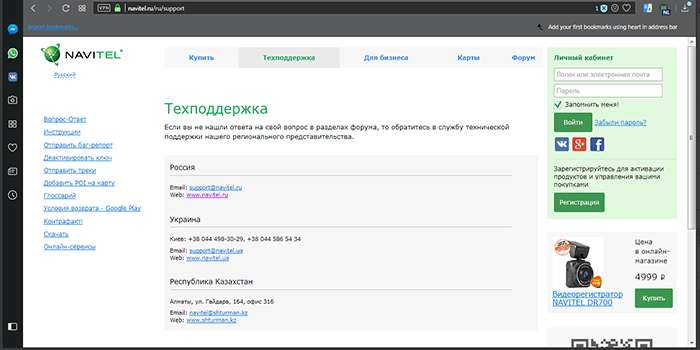
Для начала в разделе загрузок сайта необходимо скачать нужную сборку программы. Они расположены под заголовком "Сборки программы Навител Навигатор для Windows CE". В зависимости от типа навигатора к компьютеру следует подключить либо само устройство, либо карту памяти. В скачанном архиве расположена директория "Navitel", которую и нужно поместить на требуемый носитель, после чего произвести процедуру активации программы. Дальнейшие действия зависят наличия лицензионного ключа. Если он есть, то проще всего активировать приложение из самого меню, если же нет, то придется воспользоваться сайтом navitel.ru.
Программное обеспечение постоянно модернизируется, создаются новые электронные карты и совершенствуются текущие, поэтому владельцам навигационных гаджетов, активно пользующихся этими устройствами, будет весьма полезно знать, как обновить навигатор Explay.